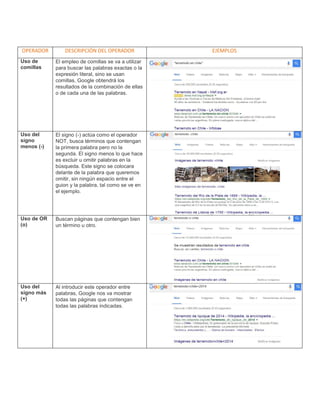
Búsquedas Inteligentes
- 1. OPERADOR DESCRIPCIÓN DEL OPERADOR EJEMPLOS Uso de comillas El empleo de comillas se va a utilizar para buscar las palabras exactas o la expresión literal, sino se usan comillas, Google obtendrá los resultados de la combinación de ellas o de cada una de las palabras. Uso del signo menos (-) El signo (-) actúa como el operador NOT, busca términos que contengan la primera palabra pero no la segunda. El signo menos lo que hace es excluir u omitir palabras en la búsqueda. Este signo se colocara delante de la palabra que queremos omitir, sin ningún espacio entre el guion y la palabra, tal como se ve en el ejemplo. Uso de OR (o) Buscan páginas que contengan bien un término u otro. Uso del signo más (+) Al introducir este operador entre palabras, Google nos va mostrar todas las páginas que contengan todas las palabras indicadas.
- 2. Uso de asterisco (*) El asterisco actúa como comodín cuando no se conoce una palabra y así nos puede facilitar la búsqueda. Se emplea con el uso de comillas. Allinanchor Google muestra las páginas que contiene en los enlaces los términos de la búsqueda. Así por ejemplo si ponemos en el cuadro de búsqueda allinanchor: terremotos, Google nos mostrará las páginas que al ser enlazadas contiene los términos de la búsqueda. Define Nos muestra la definición del término buscado. Filetype Limitamos el resultado de nuestra búsqueda a un determinado tipo de archivo.
- 3. Intext Nos muestra los textos que contiene el término de búsqueda. Lo podemos combinar con la búsqueda habitual de términos. Site Limita la búsqueda a un sitio web o a un dominio Related Muestra páginas que tiene una temática similar Info Muestra información acerca de un sitio web determinado.
- 4. Link Busca enlaces que se dirigen a un sitio web determinado. Búsquedas de imágenes Solo tenemos que hacer clic sobre el vínculo imágenes, automáticamente Google cambia la interfaz, escribiremos en el cuadro de búsqueda la palabra clave asociada a la imagen y pulsaremos sobre “Buscar imágenes”. Búsqueda de videos Seleccionaremos el vínculo de Videos, en el cuadro de búsqueda escribiremos el nombre del video que queramos buscar. Por ejemplo vamos a buscar videos de terremotos. La página dispone de un menú en la parte izquierda que nos va a permitir elegir la web, duración, la ordenación por importancia, la calidad, la fuente, etc.
- 6. GOOGLE ACADÉMICO 1)-2)-3)No es que los creadores del google académico crean que son gigantes, si no que dicen que si vos te subís a los hombros de un gigante ves mas allá, por lo que se refiere a que el google académico ve más allá que los demás. Éstos son artículos que han sido mencionados en otros documentos académicos pero que no hemos encontrado en línea. Un gran número de documentos académicos todavía no está disponible en línea, así que, hasta que esos documentos no se puedan consultar en línea, las citas que se hagan de dichos documentos ayudarán a los investigadores a encontrar tanta información relevante como sea posible. Se mostrará una lista de estos artículos si haces clic en el enlace “Artículos relacionados” que verás junto a muchos de los resultados. La lista de artículos relacionados se elabora principalmente teniendo en cuenta la similitud que estos guardan con el resultado original, pero también en función de la relevancia de cada documento. Permiten que los autores realicen fácilmente el seguimiento de las citas de sus artículos. Puedes comprobar quién cita tus publicaciones, crear un gráfico de las citas a lo largo del tiempo y calcular varios tipos de estadísticas sobre las citas. También puedes hacer que tu perfil sea público para que pueda aparecer en los resultados de Google Académico cuando los usuarios busquen tu nombre.
- 7. 4) Google Académico es un buscador de Google enfocado en el mundo académico que se especializa en literatura científica-académica. El sitio indiza editoriales, bibliotecas, repositorios, bases de datos bibliográficas, entre otros; y entre sus resultados se pueden encontrar: citas, enlace a libros, artículos de revistas científicas, comunicaciones y ponencias a congresos, informes científicos-técnicos, tesis, tesinas, archivos depositados en repositorios. 1)-2) Google Imágenes es una especialización del buscador principal para imágenes, que fue implementado en el año 2001. Contiene en su interfaz distintas herramientas de búsqueda, que sirven para filtrar los resultados de las imágenes. Estos pueden ser según su tamaño (en pequeñas, medianas y grandes), tipo, formatos (JPG, GIF y PNG), por coloración (Blanco y negro, escala de grises y en color), por color (rojo, naranja, amarillo, verde, verde azulado, azul, púrpura, rosa, blanco, gris, negro y marrón), por fecha, y por imágenes similares. Se puede: Arrastrar y soltar Arrastra y suelta una imagen de la Web o de tu equipo en el cuadro de búsqueda de images.google.com. Subir una imagen En images.google.com, haz clic en el ícono de cámara y, a continuación, selecciona “Subir una imagen”. Selecciona la imagen que quieres utilizar para iniciar tu búsqueda. Copiar y pegar la URL de una imagen ¿Encontraste una imagen en la Web que te llamó la atención? Haz clic en la imagen para copiar su URL. Enimages.google.com, haz clic en el ícono de cámara y "Pegar URL de la imagen". Hacer clic con el botón derecho en una imagen de la Web Para buscar una imagen aún más rápido, descarga la extensión de Chrome o la extensión de Firefox. Una vez instalada la extensión, solo tendrás que hacer clic con el botón derecho sobre una imagen en la Web para realizar una búsqueda en Google con esa imagen.